Работа со страницами приложений на основе модели
Страницы конструктора приложений — это контейнеры для таблиц, панелей мониторинга, пользовательских страниц или веб-ресурсов. Страницы определяют ресурсы и навигацию вашего приложения. Вы можете выбрать, будет ли страница отображаться в навигации приложения (на карте сайта) или нет.
Создание страницы
Выполните следующие действия, чтобы создать страницу:
- Войдите в Power Apps, выберите Приложения, а затем Отредактируйте необходимое приложение.
- В конструкторе приложений на вкладке Страницы выберите Создать.
- Выберите тип страницы, затем выберите Далее:
- Таблица Dataverse: отображение записей стандартной или пользовательской таблицы в виде полностраничного списка. При создании страницы просмотра данных также добавляется связанная страница формы для просмотра и редактирования данных в выбранной записи. Больше информации: Таблицы в Dataverse
- Панель мониторинга: отображение диаграмм и таблиц из нескольких сущностей для визуализации данных на одной странице. Выберите одну или несколько системных, интерактивных или информационных панелей Power BI. Больше информации: Создание или редактирование панелей мониторинга приложения на основе модели
- Настраиваемая страница: спроектируйте и создайте страницу на основе приложения на основе холста. Больше информации: Обзор настраиваемых страниц для приложений на основе модели
- Веб-ресурс: выберите веб-ресурс в списке веб-ресурсов. Дополнительные сведения: Создание или изменение веб-ресурсов приложения на основе модели для расширения приложения
- Навигационная ссылка: введите прямую ссылку на веб-ресурс. Создание или изменение веб-ресурсов управляемого моделью приложения для расширения приложения
- Если вы не хотите, чтобы ваша страница отображалась на карте сайта приложения, снимите флажок Показывать в области навигации.
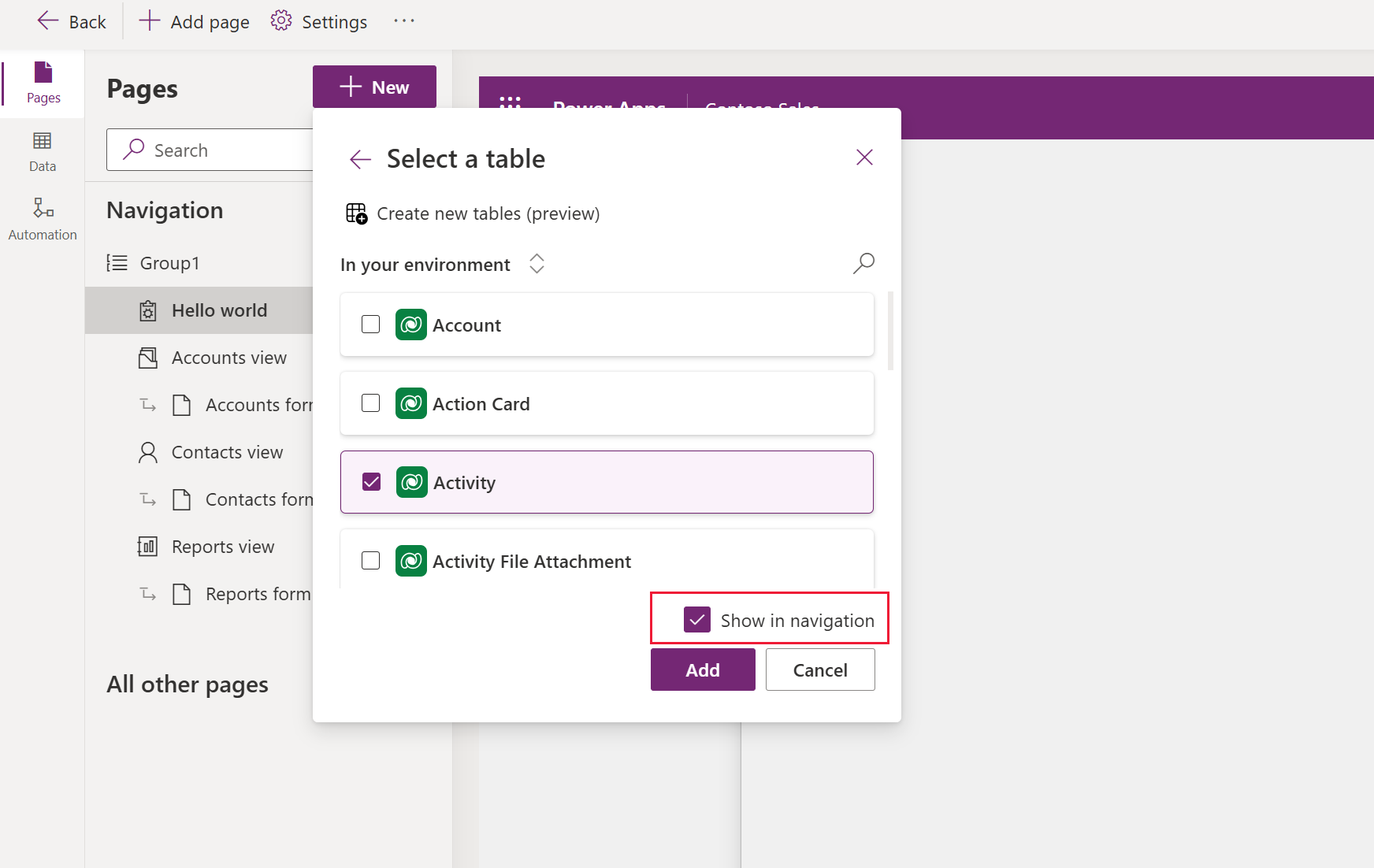
- Выберите Добавить.
Работа с таблицами на странице
Создавайте и изменяйте таблицы напрямую из конструктора приложений.
Создание таблицы для страницы
- В конструкторе приложений на основе модели выберите Добавить страницу, а затем выберите Таблицу Dataverse в качестве типа страницы.
- Выберите Создать новые таблицы. В противном случае, если таблица уже создана, выберите ее из списка.
- Если вы выбрали Создать новые таблицы:
- Выберите вариант создания таблицы и следуйте инструкциям на экране.
- Дополнительные сведения: Создание новых таблиц
Редактирование таблицы для страницы
На вкладке Страницы в конструкторе приложений выберите ... справа от имени таблицы, а затем выберите Редактировать таблицу.
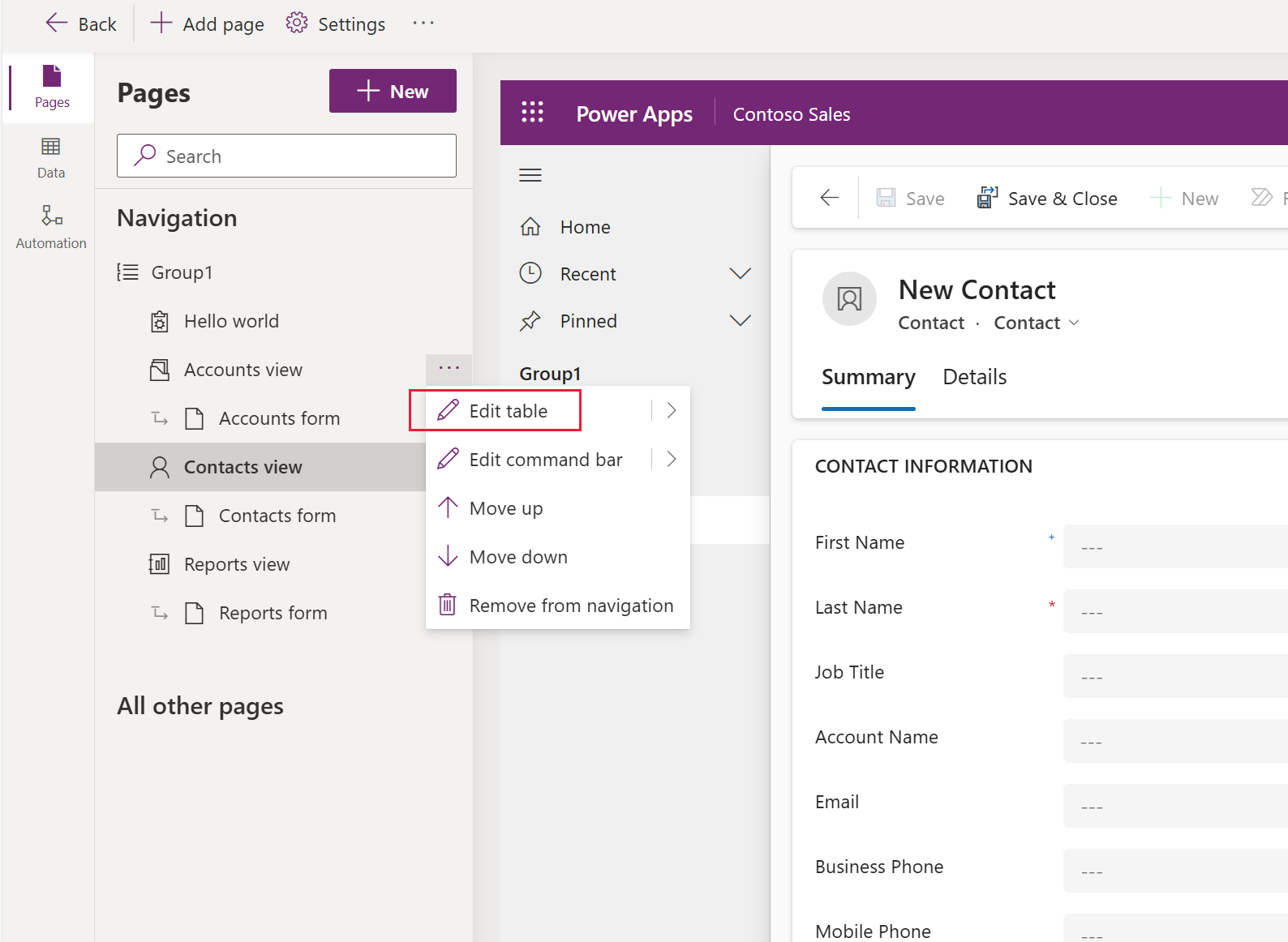
Откроется конструктор таблиц, чтобы вы могли внести изменения в таблицу.
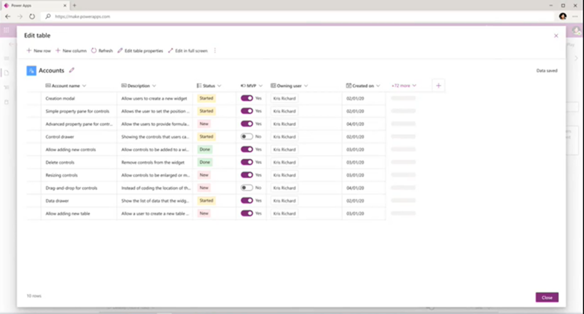
Чтобы удалить таблицу, Закройте концентратор таблиц, выберите ... справа от имени таблицы, а затем выберите Удалить.
Изменение представления таблицы
Чтобы изменить представление таблицы, добавленной в приложение на странице, выполните следующие действия:
- В конструкторе приложений на основе модели выберите страницу, основанную на таблице.
- Нажмите Редактировать представление на панели команд.
Откроется конструктор представлений, в котором можно редактировать представление таблицы. Дополнительные сведения: Редактирование общих представлений из таблицы
Удаление страницы
Выполните следующие шаги, чтобы удалить страницу:
- Выберите страницу в конструкторе приложений на основе модели.
- Щелкните многоточие (...), а затем выберите Удалить из навигации.
Следующие шаги
Создание и настройка формы приложений на основе модели
Создание или изменение панелей мониторинга управляемых моделью приложений
Добавление пользовательской страницы в свое приложение на основе модели
